Última actualización: 30 de diciembre de 2020 a las 13:49 por Clahire Ruiz .
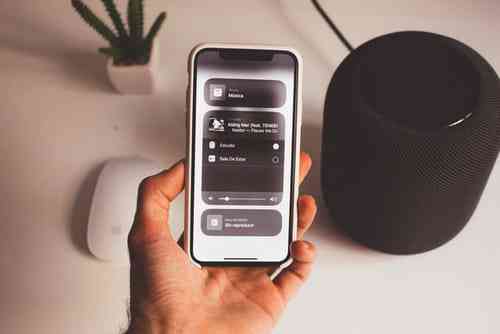
La tecnología Bluetooth te permite conectar a tu celular dispositivos, como altavoces y auriculares, a distancias cortas de forma inalámbrica, sin conexión a internet y en cualquier lugar. Así puedes escuchar tu música y vídeos en streaming, hacer llamadas telefónicas, entre otros, sin cables. Además, es posible gestionar los controles de volumen directamente desde tu teléfono celular. Tras emparejar o vincular un dispositivo Bluetooth con tu móvil por primera vez, las próximas conexiones se establecen de forma automática. A continuación, te indicamos cómo activar el Bluetooth y conectar dispositivos a tu celular Android o iPhone.
Cómo conectar un dispositivo Bluetooth a tu Android
Los siguientes pasos pueden variar dependiendo del modelo de tu teléfono celular y la versión de Android que ejecute.
Activar el Bluetooth en tu Android
Método 1: Desliza tu dedo desde la parte superior de la pantalla hacia abajo para ver la pestaña de notificaciones y toca el icono de Bluetooth.
Método 2: Ve a Ajustes > Red y activa el interruptor del Bluetooth.
Vincular un dispositivo a tu Android por Bluetooth
1. Asegúrate de que el dispositivo o accesorio tenga el Bluetooth activado y sea visible para otros. Por ejemplo, si vas a emparejar un parlante o altavoz Bluetooth, simplemente enciéndelo o consulta el manual de instrucciones del dispositivo en caso de que tu Android no lo pueda detectar en el paso 4.
2. En tu Android, busca tu altavoz así:
Si seguiste el método 1, mantén pulsado el icono de Bluetooth en la pestaña de notificaciones.
Si seguiste el método 2, pulsa en Bluetooth en el menú Red.
3. Si ves un cuadro de diálogo como el siguiente, pulsa en Buscar o toca el botón de actualizar para ver los dispositivos disponibles.
4. Tu altavoz se debe encontrar entre los dispositivos disponibles (no vinculados). Tócalo para conectarlo a tu móvil. Si debes ingresar un PIN o contraseña y no se encuentra en el manual de instrucciones del dispositivo, prueba con “1234” o “0000” que son las más frecuentes.
5. Enseguida, tu altavoz pasará a la lista Dispositivos vinculados y te indicará que puedes utilizarlo en llamadas y la reproducción de recursos multimedia.
Nota: si tu móvil te permite conectarte a dos dispositivos Bluetooth al mismo tiempo, repite los pasos anteriores y el sonido de las llamadas se escuchará por el último dispositivo de audio utilizado para este fin.
Recuerda que puedes ahorrar batería de tu móvil si desactivas el Bluetooth cuando no lo estés utilizando tocando el icono o interruptor correspondiente. Asimismo, este se deshabilitará automáticamente al activar el modo avión.
Cómo conectar un dispositivo Bluetooth a tu iPhone
Activar el Bluetooth en tu iPhone
1. Abre la app Ajustes en tu iPhone y pulsa en Bluetooth.
2. Activa el interruptor del Bluetooth para que tu iPhone sea visible para otros dispositivos y comience a buscar los que se encuentran cerca y disponibles.
Vincular un dispositivo a tu iPhone por Bluetooth
3. Verifica que el Bluetooth de tu dispositivo esté habilitado para que tu iPhone lo pueda detectar. Por ejemplo, si se trata de un altavoz o parlante, puede que solo necesites encenderlo. Para confirmar, consulta el manual de instrucciones del fabricante.
4. Selecciona el nombre de tu altavoz o tus auriculares en la lista Otros dispositivos. Si necesitas ingresar una contraseña y no sabes cuál es, introduce “0000” o “1234” que son las más comunes.
5. Si te parece un cuadro de diálogo como el siguiente, pulsa en Permitir para realizar la sincronización y poder llamar desde el dispositivo.
6. Tu altavoz o tus audífonos pasarán a la lista Mis dispositivos con el estado Conectado. Ya podrás disfrutar de tus llamadas, música y el sonido de tus vídeos en streaming en el altavoz y controlar el volumen desde tu iPhone.
Ahorra batería de tu iPhone desactivando el Bluetooth cuando no lo estés usando, al pulsar nuevamente el interruptor en los Ajustes del móvil (paso 2). Si deseas enlazar otros dispositivos de audio a tu iPhone, repite los pasos anteriores.
Foto: © 123RF






Leave a Comment